

目次
指定したIPアドレスからのみ、対象機能にアクセスできるよう制御できます。
制限対象の機能
以下の機能に対して、IPアドレス制限が設定可能です:
| 機能名 | 制限対象の画面・操作内容 |
|---|---|
| 長期保存キャビネット | 管理者:キャビネット文書一覧画面へのアクセス 利用者:長期保存キャビネット画面へのアクセス |
| ファイル管理 | ポータル画面からのファイル管理へのアクセス |
| 掲示板 | カテゴリ内の投稿閲覧(カテゴリ単位で制限) |
| ナレッジ共有 | フォルダ内の投稿閲覧(フォルダ単位で制限) |
※すべての機能で 共通のIP制限リスト を使用します。各機能ごとに個別のIPアドレス制限を設定することはできません。
機能IPアドレスの登録
管理者画面
1.左側のメニューより[全体設定]>[環境設定]をクリックします。
2.[IPアドレス設定]タブを開き、機能IPアドレス設定の[登録]をクリックします。
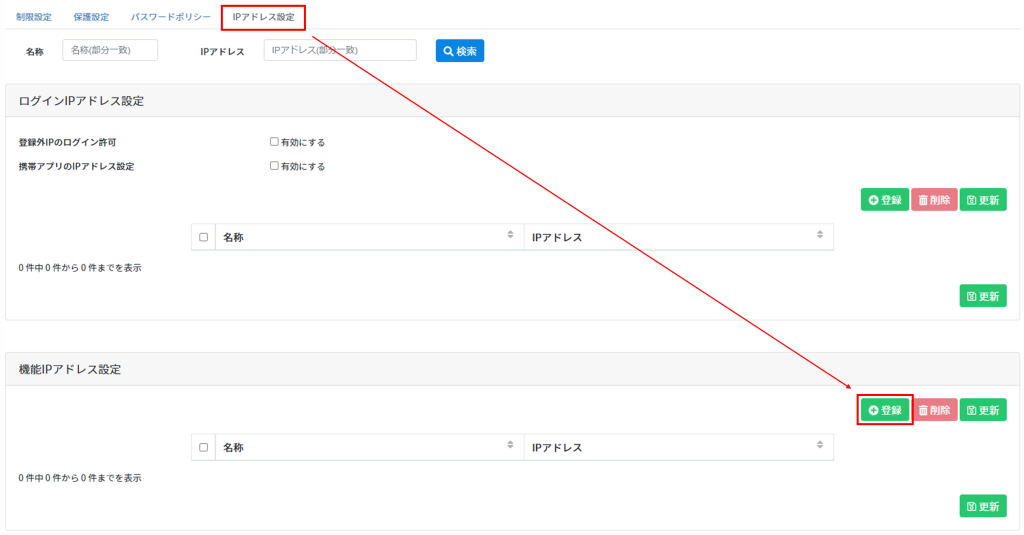
3.IPアドレスを入力し、[登録]をクリックします。
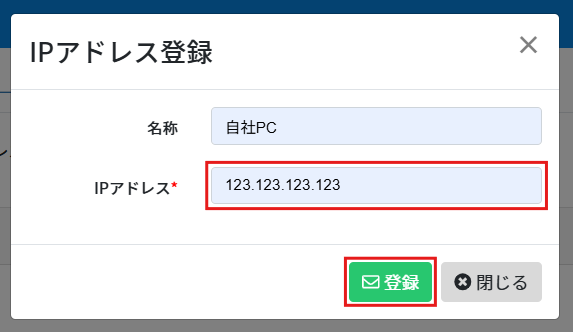
● 1つずつ設定する場合
IPアドレスを直接入力します。
お使いのグローバルIPアドレスはこちらのサイトからお調べいただけます。(外部ページに遷移します。)
● 範囲指定で設定する場合
方法1:アスタリスク(*)で設定
例:123.123.123.*
→ 123.123.123.0 ~ 123.123.123.255 の256個のIPが許可されます。
方法2:サブネットマスクで設定
例:123.123.123.0/24
→ 同様に 123.123.123.0 ~ 123.123.123.255 の範囲が許可されます。
4.IPアドレスの入力後、[更新] をクリックして設定を反映します。
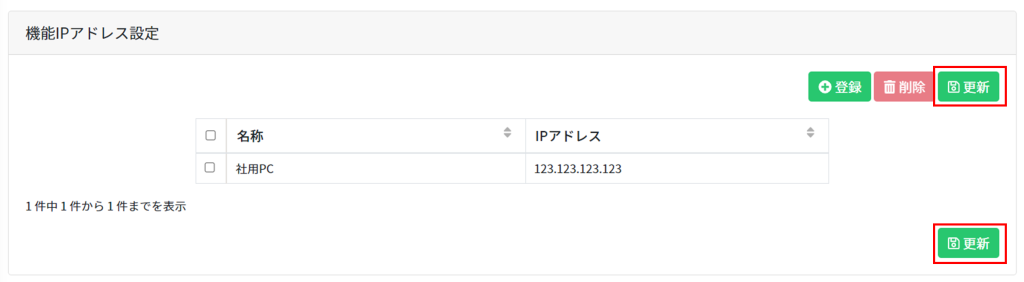
5.登録済みのIPアドレスをクリックすることで、更新・削除が可能です。
更新・削除後は必ず [更新] をクリックして反映してください。
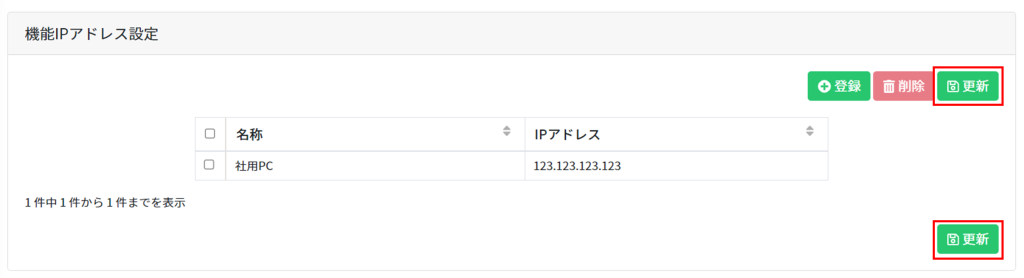
各機能ごとの設定
利用者画面
1長期保存キャビネット
機能IPアドレスの登録が完了すると、以下の画面は許可されたIPアドレスからのみアクセス可能になります:
・管理者:キャビネット文書一覧 画面
・利用者:長期保存キャビネット 画面
2ファイル管理
機能IPアドレスの登録が完了すると、ポータル画面から[ファイル管理]へのアクセスが、許可されたIPアドレスからのみ可能になります。
3掲示板(カテゴリ単位)
機能IPアドレスの登録後、カテゴリ単位で制限を有効にすることで、該当カテゴリ内の投稿閲覧が制限されます。
※カテゴリごとに異なるIP制限を設定することはできません。
※設定は、掲示板のカテゴリ編集権限を持つ利用者のみ可能です。
掲示板の権限付与方法はこちらをご確認ください。
1.[ポータル]画面より[掲示板]をクリックします。
2.[カテゴリ追加・編集]をクリックします。
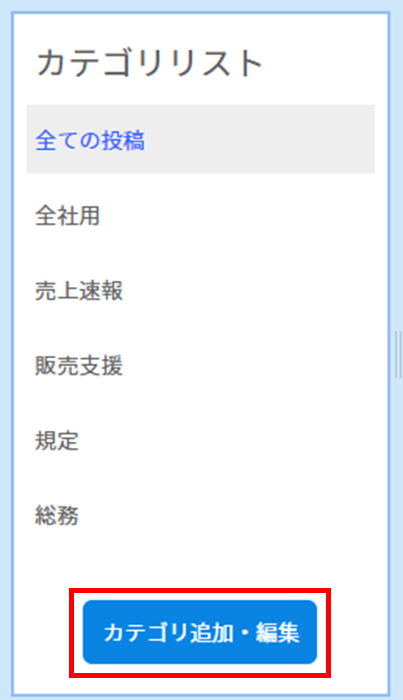
3.対象カテゴリの [編集]をクリックします。
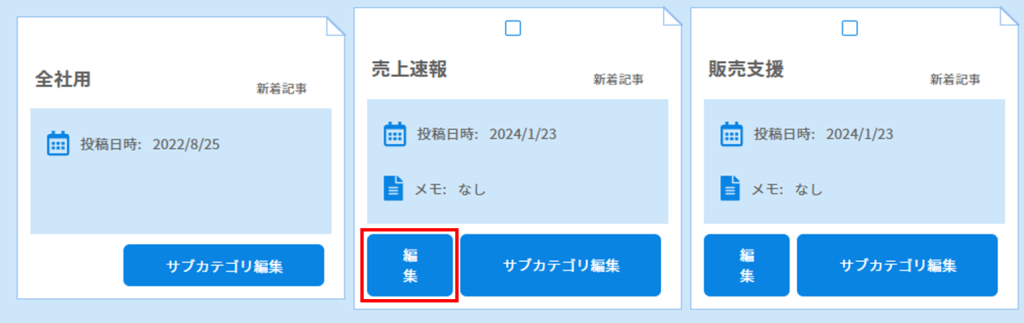
4.「機能IPアドレス制限」にチェックを入れ[更新]をクリックします。

5.鍵マークがカテゴリ名横に表示されれば設定完了です。
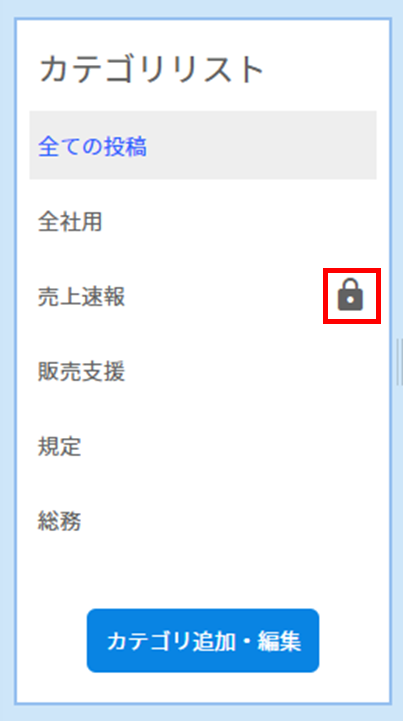
4ナレッジ共有(フォルダ単位)
機能IPアドレスの登録後、フォルダ単位で制限を有効にすることで、該当フォルダ内の投稿閲覧が制限されます。
※フォルダごとに異なるIP制限を設定することはできません。
※設定は、ナレッジ共有の管理者権限を持つ利用者のみ可能です。
ナレッジ共有の権限設定方法はこちらをご確認ください。
1.[ポータル]画面より[ナレッジ共有]をクリックします。
2.対象フォルダの[︙]をクリックし、「機能IPアドレス制限」にチェックを入れます。
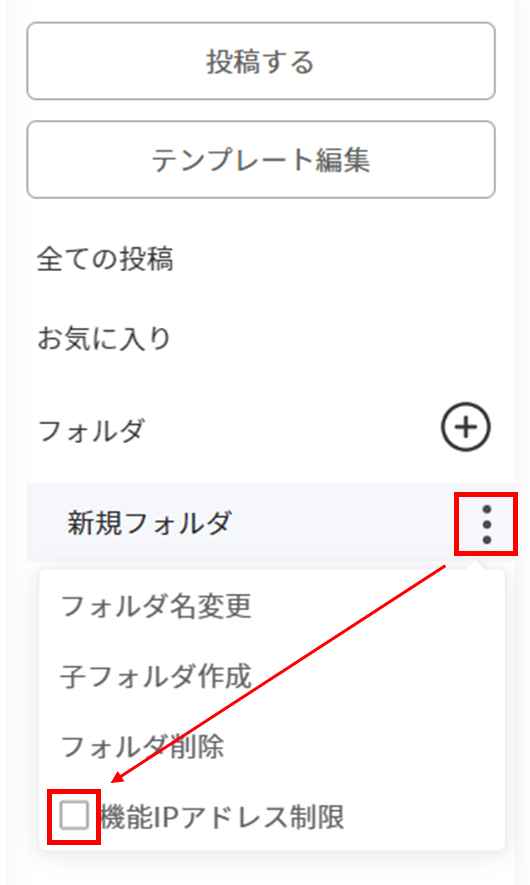
3.鍵マークがフォルダ名横に表示されれば設定完了です。
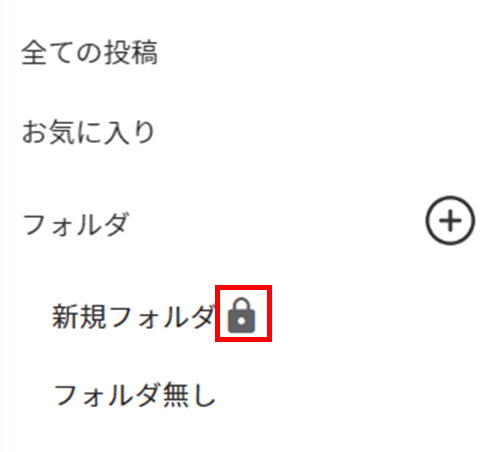
【関連リンク】
・ログインIPアドレス制限設定方法
